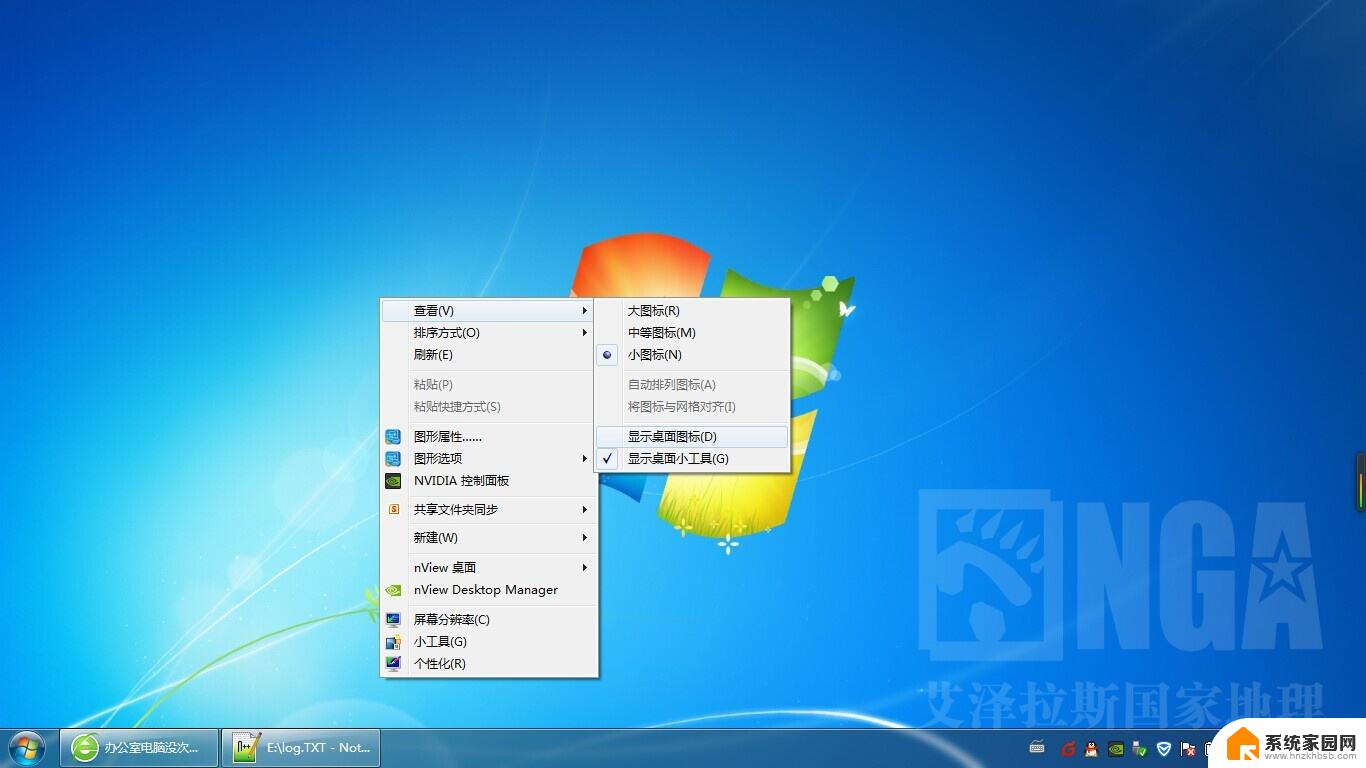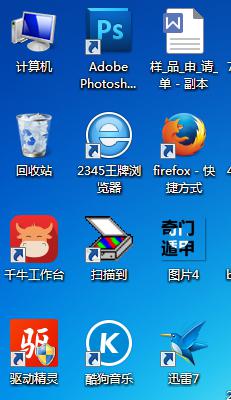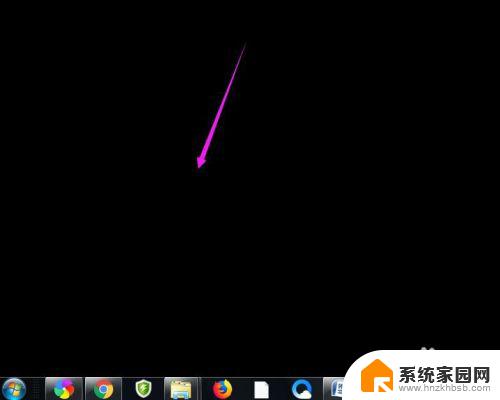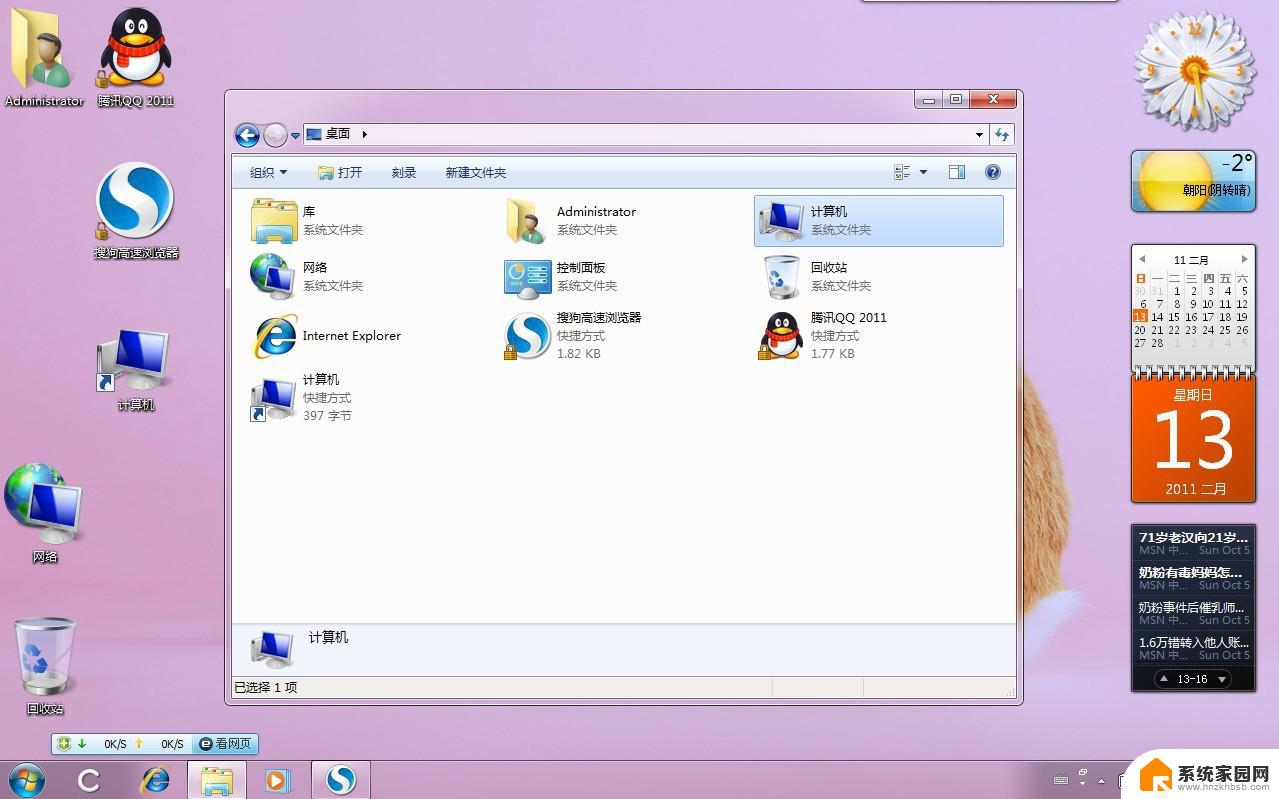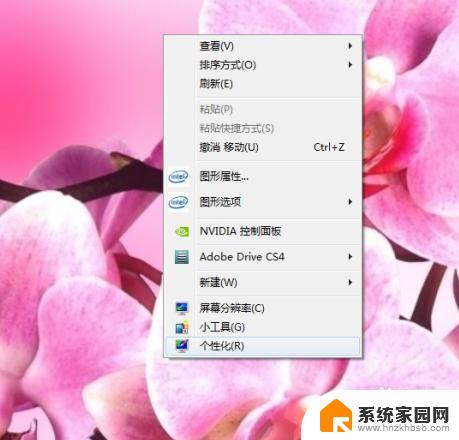win7桌面图标无法显示 win7系统桌面图标不见了怎么恢复
Win7系统是一款备受用户喜爱的操作系统,然而有时候我们可能会遇到一些问题,比如桌面图标突然消失了,当Win7系统桌面图标不见了时,很多用户可能会感到困惑和焦虑。但是不用担心,其实恢复Win7系统桌面图标并不是一件难事,只需要按照一定的步骤进行操作即可解决问题。接下来我们就来详细讨论一下恢复Win7系统桌面图标的方法。
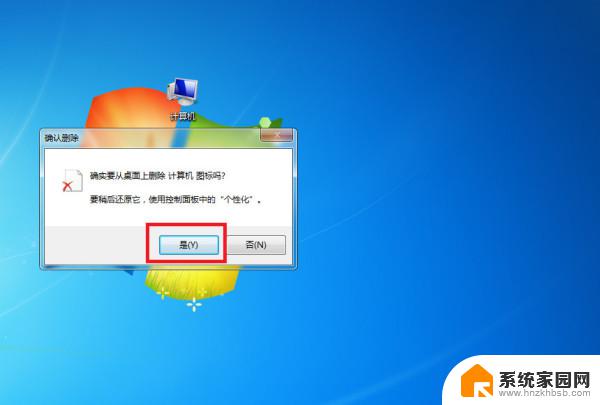
桌面图标不见了解决方法:
方法一
1、当桌面图标消失之后,我们不要着急。首先看看是不是隐藏了桌面图标:
我们单击桌面,鼠标右键---“查看”--“显示桌面图标”,看一下“显示桌面图标”是否勾选了,若是没有勾选,我们勾选上就可以了。
如果我们确定了“显示桌面图标”是勾选的还是没有桌面图标显示的话,我们试试第二种方法。
方法二
1、我们打开“任务管理器”,找到一个叫“explorer.exe”的任务;
2、我们右键,选择“结束进程树”;
3、接着我们选择“文件”---新建任务;
4、在任务对话框里面输入“explorer.exe”,完成之后,我们直接确定就可以了。
如果说是简单的桌面图标丢失,那么通过上面两种方法就可以顺利解决这个问题。当然如果说桌面图标是被木马病毒等程序给隐藏了,那就需要使用杀毒软件进行病毒查杀。或者请专业维修人员来修理。
以上是win7桌面图标无法显示的全部内容,如果还有不清楚的用户,可以参考以上步骤进行操作,希望对大家有所帮助。